Word2013中"键入时自动套用格式"选项的设置图文步骤
第1步,打开Word2013文档窗口,依次单击“文件”→“选项”按钮
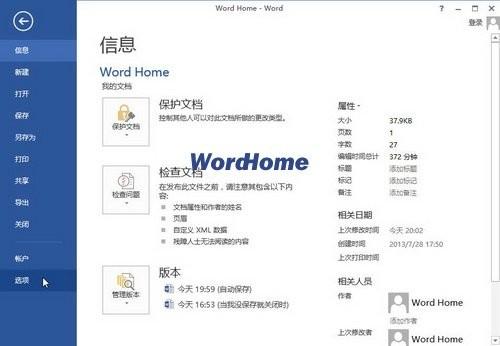
第2步,在打开的“Word选项”对话框中切换到“校对”选项卡,并在“自动更正选项”区域单击“自动更正选项”按钮
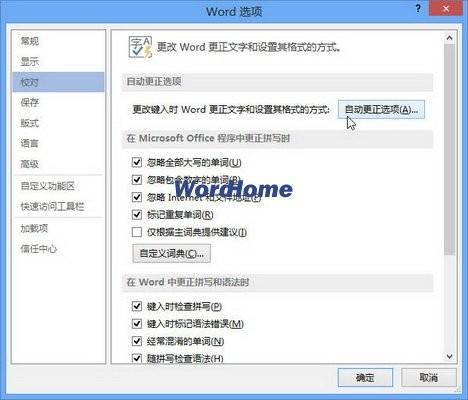
第3步,打开“自动更正”对话框,并切换到“键入时自动套用格式”选项卡,其中三个主要类型的含义如下:
(1)键入时自动替换:用户在输入引号、连字符、段首空格、分数等字符时,自动使用预设格式进行替换;
(2)键入时自动应用:用户在输入编号、项目符号等内容时,自动应用相应的段落格式(如“自动项目符号列表”、“自动编号列表”等);
(3)键入时自动实现:用户在输入括号、英文字符等内容时,自动匹配正确的字符或格式。
用户可以根据实际需要选中或取消相应的选项,并单击“确定”按钮
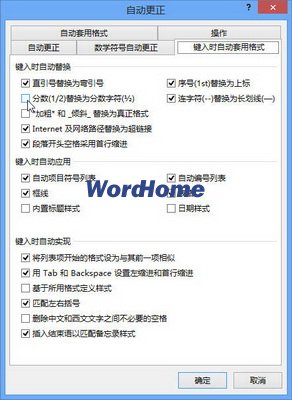
栏 目:office激活
下一篇:Word2013快速访问工具栏添加"自动套用格式"命令
本文标题:Word2013中"键入时自动套用格式"选项的设置图文步骤
本文地址:https://fushidao.cc/wangzhanyunying/13228.html
您可能感兴趣的文章
- 08-11Office365和Office2021有何区别?Office365和2021的区别介绍
- 08-11office365和2016区别哪个好?office365和2016区别详细介绍
- 08-11怎么看office是永久还是试用?office激活状态查看方法教学
- 08-11Office产品密钥在哪里查找?买电脑送的office激活码查看方法
- 08-11Office要如何去卸载?卸载Office最干净的方法
- 08-11Office打开不显示内容怎么办?Office打开文件不显示解决教程
- 08-11Office365和Office2021有何区别?Office365和Office2021区别介绍
- 08-11Office怎么安装到d盘?Office默认安装在c盘怎么改到d盘
- 08-11Office怎么安装?电脑如何下载office办公软件安装教程
- 08-11Office怎么激活?四种方法免费永久激活Office


阅读排行
- 1Office365和Office2021有何区别?Office365和2021的区别介绍
- 2office365和2016区别哪个好?office365和2016区别详细介绍
- 3怎么看office是永久还是试用?office激活状态查看方法教学
- 4Office产品密钥在哪里查找?买电脑送的office激活码查看方法
- 5Office要如何去卸载?卸载Office最干净的方法
- 6Office打开不显示内容怎么办?Office打开文件不显示解决教程
- 7Office365和Office2021有何区别?Office365和Office2021
- 8Office怎么安装到d盘?Office默认安装在c盘怎么改到d盘
- 9Office怎么安装?电脑如何下载office办公软件安装教程
- 10Office怎么激活?四种方法免费永久激活Office
推荐教程
- 07-012025最新office2010永久激活码免费分享,附office 2010激活工具
- 11-30正版office2021永久激活密钥
- 11-25怎么激活office2019最新版?office 2019激活秘钥+激活工具推荐
- 11-22office怎么免费永久激活 office产品密钥永久激活码
- 11-25office2010 产品密钥 永久密钥最新分享
- 11-30全新 Office 2013 激活密钥 Office 2013 激活工具推荐
- 11-22Office2016激活密钥专业增强版(神Key)Office2016永久激活密钥[202
- 07-01怎么免费获取2025最新office2016专业增强版永久激活密钥/序列号
- 11-25正版 office 产品密钥 office 密钥 office2019 永久激活
- 11-22office2020破解版(附永久密钥) 免费完整版






